Is OneNote Mobile het nieuwe huis voor uw gedachten?
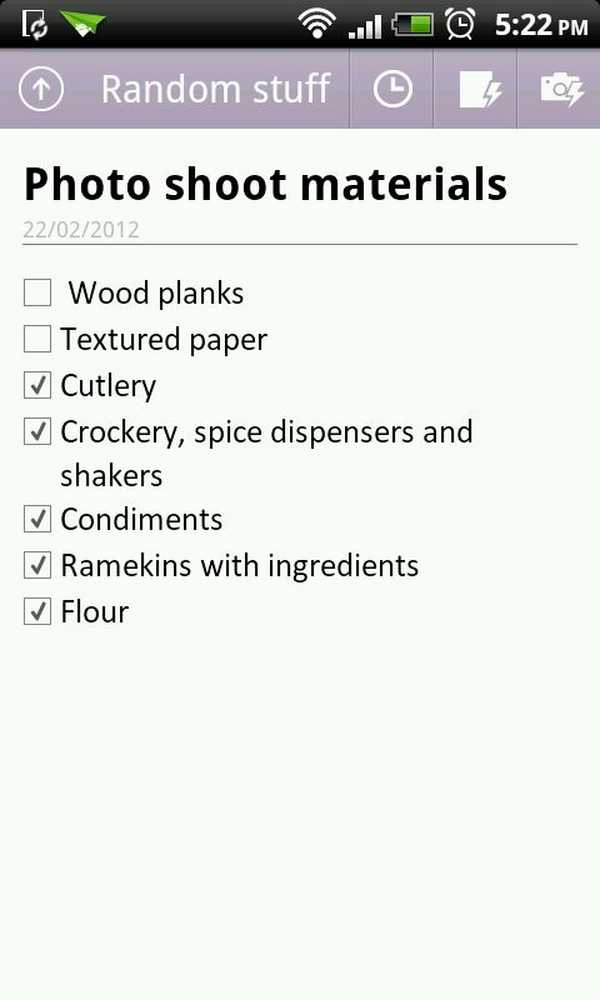
Om de zware hitters als Word, Excel en Powerpoint aan te vullen, heeft Microsoft in 2003 een app voor de Office Suite OneNote gemaakt. Het is ontworpen om studenten te helpen bij het maken van dictaten, lesroosters te maken en studiemateriaal te organiseren. De app is in 2007 en 2010 geüpdatet en heeft een groot aantal functies toegevoegd, zoals handschrift en schetsen, screenshot-opname en automatisch opslaan, waardoor het een solide hulpmiddel is voor alle soorten gebruikers. Nu is het beschikbaar voor gebruik onderweg, als een Android-app die bekend staat als OneNote Mobile.
Dus hoe ziet en voelt de nieuwste versie eruit? Kan het concurreren met de machtige Evernote? En past het in uw mobiele workflow? Laten we dat eens uitzoeken door de nieuwste productiviteitsapp van Microsoft nader te bekijken.
Overzicht
OneNote Mobile is een gratis notetaking-app voor Android 2.3 of hoger waarmee je notities met tekst en afbeeldingen kunt schrijven en gemakkelijk checklists kunt maken. De app wordt gesynchroniseerd met SkyDrive van Microsoft, wat betekent dat u ze in een browser kunt bekijken en bewerken met de OneNote-webapp. Met OneNote Mobile kun je gratis 500 biljetten creëren en kun je de volledige licentie ontgrendelen via een in-app-aankoop voor US $ 4,99.
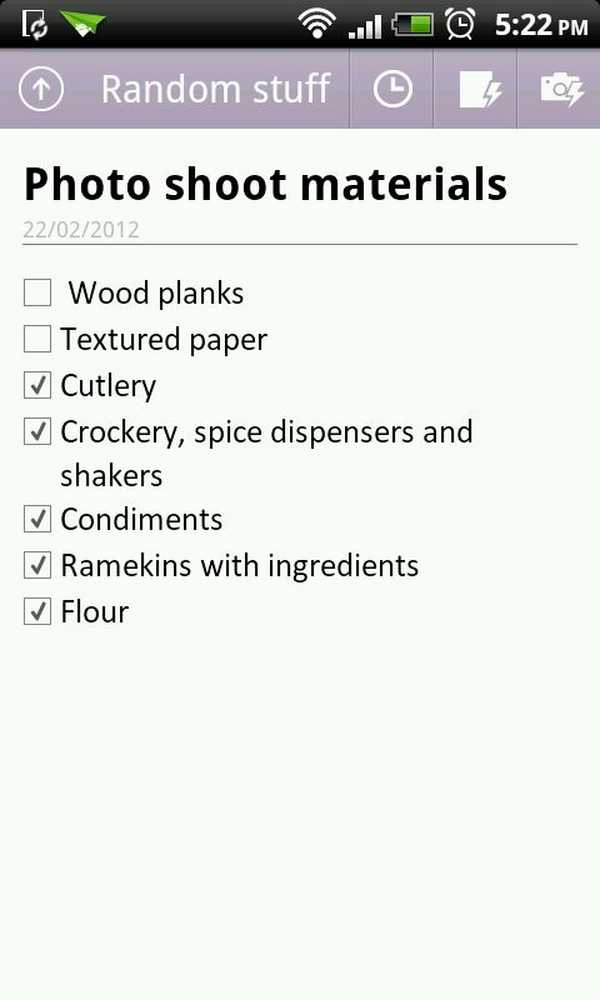
Een checklist in OneNote Mobile
Ermee beginnen
Om OneNote Mobile te gebruiken, hebt u een Windows Live ID nodig (gratis - meld u aan bij SkyDrive), waarmee u ook 25 GB aan gratis cloudopslag krijgt (die u op dit moment beter kunt gebruiken vanuit een desktopbrowser omdat er geen officiële Android-app is daarvoor nog). Zodra u de app uit de Android Market hebt gesnokkeld en bent ingelogd, kunt u in een oogwenk beginnen met het maken van notities.
Notebooks, secties en pagina's
Elke notitie die u in OneNote Mobile maakt, wordt a genoemd pagina. Pagina's vormen een sectie, en secties vormen een notitieboekje. Afhankelijk van uw organisatiestijl kan dit voldoende of te veel van een hiërarchie zijn om mee te werken. Het lijkt op Evernote, waar je notities, notitieblokken en stapels notitieblokken kunt hebben (stapels zijn optioneel) maar het vreemde aan OneNote Mobile is dat je geen nieuwe notitieblokken of secties kunt maken en dat je ze niet kunt sorteren, hernoemen of nabestellen.
Pagina's maken
Met OneNote Mobile kunt u pagina's maken met een titel, tekst en afbeeldingen. U kunt ook een pagina maken die begint met een afbeelding van de camera van uw apparaat en vervolgens tekst toevoegen om deze te beschrijven.
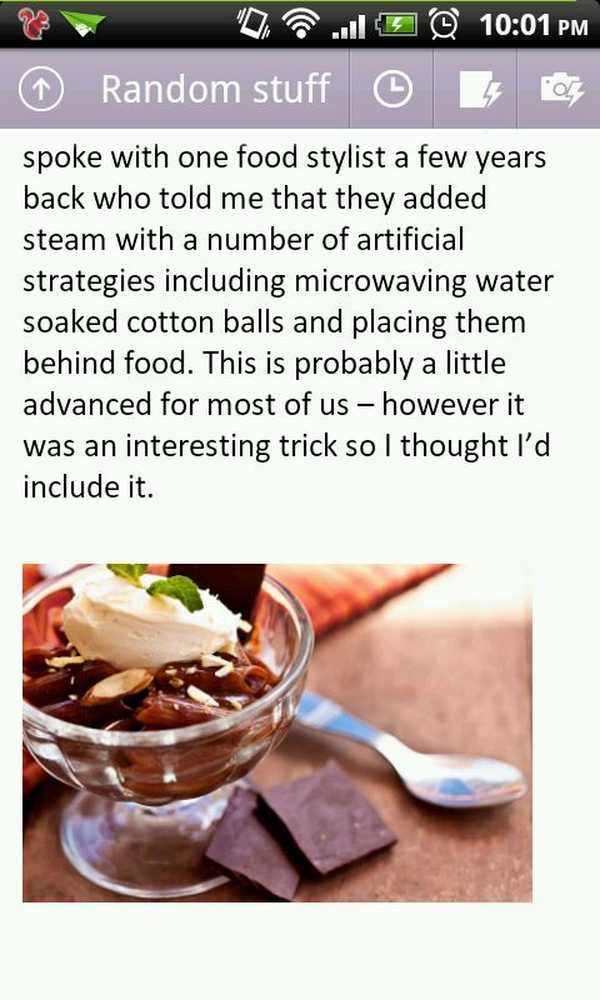
Tekst en afbeeldingen op een pagina
Er is niet veel tekstopmaak; Naast alinea's kunt u alleen lijsten maken met getallen, opsommingstekens of selectievakjes. Dus eigenlijk kun je eigenlijk alleen maar typen, lijsten maken en foto's toevoegen vanaf je apparaat of camera. Hoewel het klopt dat veel gebruikers alleen basisfuncties gebruiken in apps, voelt het gebrek aan controle erg beperkt.
De interface
Er is niet veel aan de interface van OneNote Mobile, wat goed is voor het maken van aantekeningen. Boven aan het scherm bevindt zich een actiebalk met de notitie die u bekijkt, evenals knoppen om uw recente pagina's te bekijken, een nieuwe pagina te maken of een foto te maken voor een nieuwe pagina. De knoppen veranderen tijdens het typen zodat u kogels, selectievakjes en afbeeldingen kunt toevoegen.
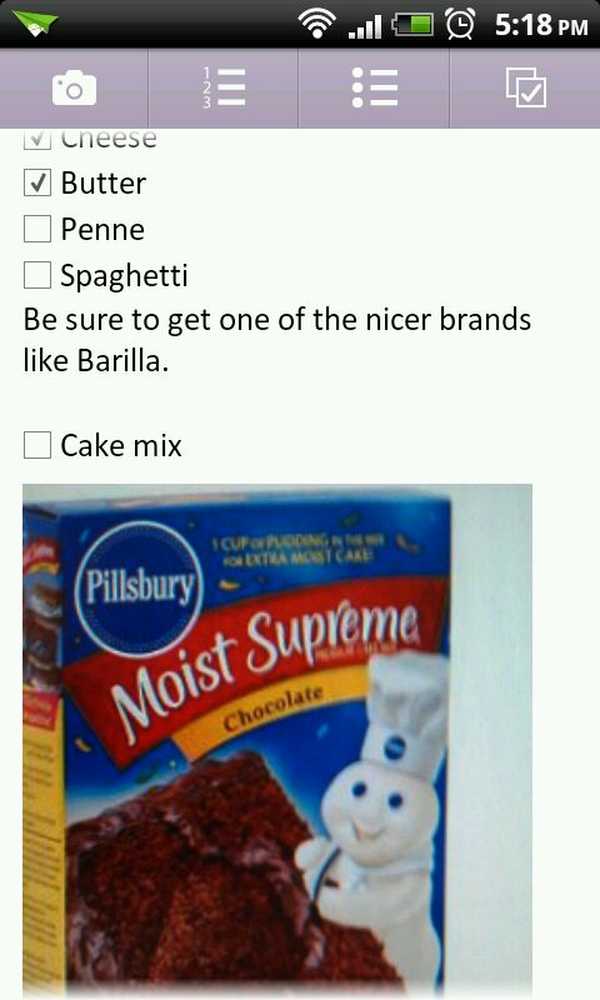
Aangepaste checklists met extra tekst en afbeeldingen
OneNote Mobile gebruiken
Ik heb OneNote Mobile een paar dagen gebruikt, boodschappenlijsten en actielijsten gemaakt en een paar artikelen meegenomen om te lezen tijdens het woon-werkverkeer. Een ding dat handig is bij het gebruik van deze app voor lijsten, is dat je beschrijvende tekst en afbeeldingen kunt toevoegen om items in je lijst aan te vullen. Afgezien daarvan is het niet ideaal voor degenen die veel gebruik maken van lijsten, omdat er geen manier is om voltooide lijsten te verplaatsen, te verbergen of te archiveren, behalve om ze te verwijderen. Je kunt ook geen pagina's delen of exporteren, wat voor mij de deal-breaker is.
Zoals ik eerder al zei, kunt u uw pagina's niet indelen in de Android-app. U moet zich bij SkyDrive aanmelden en de OneNote-webapp gebruiken om dat te doen. Ik vond de gebruikerservaring hier een beetje fout, in die zin dat er slechts een lijst met mappen en opties was om nieuwe Office-documenten te maken (inclusief een OneNote-notitieblok). Er waren ook twee mappen in mijn SkyDrive genaamd documenten. Het is niet voor de hand liggend dat u de map moet selecteren waarin zich enkele bestanden bevinden om uw kladblokken te bekijken en dieper te verdiepen om uw secties en pagina's te bekijken. Heel verwarrend, al met al.
Met de web-app kun je ook niets sorteren of opnieuw ordenen, hoewel je je kladblokken en secties kunt maken en hernoemen. U kunt ook pagina's maken en bewerken met meer opmaakbedieningen met de web-app, die de desktop-app enigszins nabootst. Vreemd genoeg kan de Android-app rijkelijk opgemaakte inhoud weergeven, maar kan deze niet worden gemaakt.
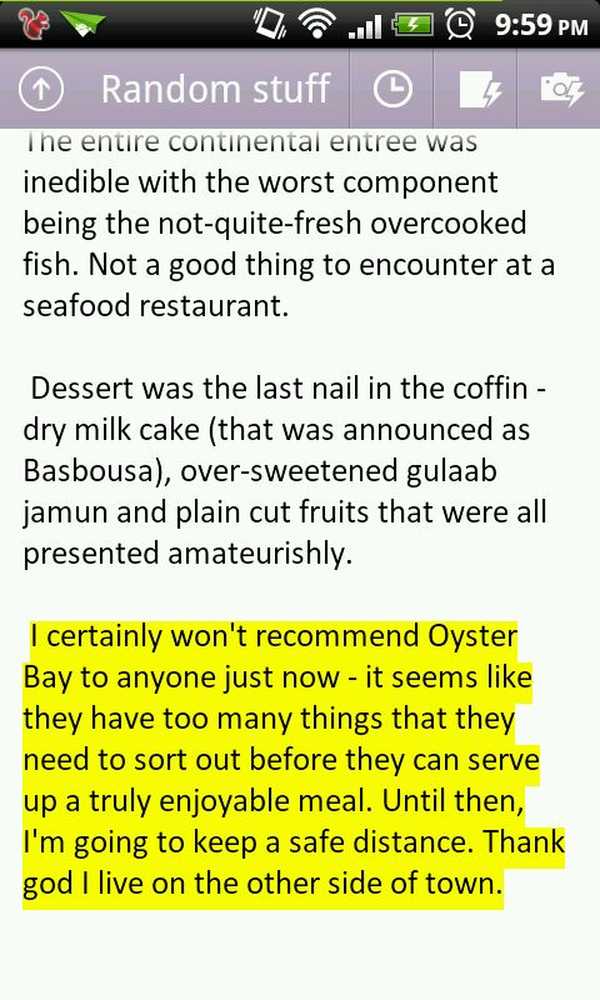
OneNote Mobile kan een rijke opmaak weergeven, maar kan het niet toepassen
Je kunt de desktop-app ook gebruiken om je notities te synchroniseren, maar om een of andere reden kon ik niet inloggen via OneNote 2010.
OneNote Mobile versus de concurrentie
Het is teleurstellend dat OneNote Mobile zoveel minder in staat is dan zijn web- of desktop-tegenhangers, en het voelt niet alsof dat de beoogde ervaring was. Alle concurrentie blaast het uit het water.
Met Evernote kunt u notities maken met rich text, geannoteerde afbeeldingen, schetsen, audio en zelfs bestandsbijlagen. Het laat je ook je notities en notebooks organiseren met bijna net zoveel flexibiliteit als de desktop-app. Bovendien wordt het geleverd met een geweldige startschermwidget die je niet alleen in staat stelt snel notities te maken, maar ook je laatst bekeken notities weergeeft voor eenvoudige referentie.
Catch Notes en Springpad zijn twee commutabele notitie-alternatieven die met internet synchroniseren - deze laatste haalt zelfs links en info op voor inhoud die je invoert, zoals de naam van een film of een boek dat je misschien wilt kopen. OneNote Mobile voldoet niet eens aan deze of aan standalone taak-apps of offline notetaking-apps zoals Wunderlist of Fluffy Delusions 'Uitgebreide notities, die het verslaan in het gebruiksgemak en functies afdelingen respectievelijk.
Conclusie
Het is niet echt duidelijk wat Microsoft probeerde te bereiken met deze halfslachtige inspanning in zo'n fel concurrerende markt. OneNote Mobile is een serieuze teleurstelling gezien het feit dat het wordt ondersteund door de enorme 25 GB gratis opslag van SkyDrive en de erfenis van een zeer goed gemaakte desktop-app. Ik raad u aan om dit te missen en op zoek te gaan naar iets anders dat bij uw workflow past - probeer enkele van de andere apps die in deze recensie worden genoemd voor starters.



